VLOOKUP,你会用吗
8种vlookup函数的使用方法,知道5种以上你就是大神
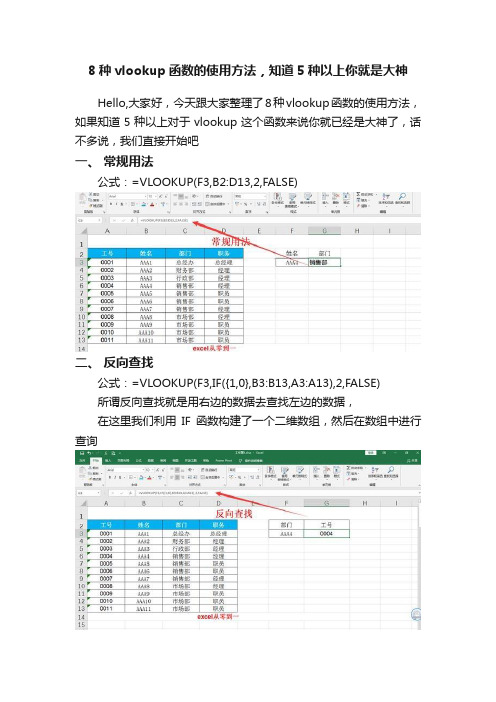
8种vlookup函数的使用方法,知道5种以上你就是大神Hello,大家好,今天跟大家整理了8种vlookup函数的使用方法,如果知道5种以上对于vlookup这个函数来说你就已经是大神了,话不多说,我们直接开始吧一、常规用法公式:=VLOOKUP(F3,B2:D13,2,FALSE)二、反向查找公式:=VLOOKUP(F3,IF({1,0},B3:B13,A3:A13),2,FALSE)所谓反向查找就是用右边的数据去查找左边的数据,在这里我们利用IF函数构建了一个二维数组,然后在数组中进行查询三、多条件查找公式:=VLOOKUP(F3&G3,IF({1,0},C3:C13&D3:D13,B3:B13),2,FALSE) 使用连接符将部门与职务连接在一起作为查找条件,然后我们利用if函数构建二维数组,并提取数据四、返回多行多列的查找结果公式:=VLOOKUP($F3,$A$2:$D$13,MATCH(H$2,$A$2:$D$2,0),FALSE) 在这里我们在vlookup中嵌套一个match函数来获取表头在数据表中的列号五、一对多查询公式:=IFERROR(VLOOKUP(ROW(A1),$A$2:$E$11,4,0),'')在这我们需要创建辅助列,辅助列公式:=(C3=$G$4)+A2如图所示让只有当结果等于市场部的时候结果才会增加1.Vlookup的第一参数必须是ROW(A1),因为我们是用1开始查找数据的,第二参数必须是以辅助列为最左边的列,然后利用当用vlookup查找重复值的时候,vlookup仅会返回第一个查找到的结果六、提取固定长度的数字公式:=VLOOKUP(0,MID(A3,ROW($1:$102),11)*{0,1},2,FALSE) 使用这个公式有一个限制条件,就是我们必须知道想提取字符串的长度,比如这里手机号码是11位,在这里我们利用mid函数提取一个长度为11位的字符串,然后在乘以数组0和1,只有,只有当提取到正确的手机号码的时候才会得到一个0和手机号码的数组,其他的均为错误值七、区间查找公式:=VLOOKUP(B3,$J$2:$K$6,2,TRUE)这里我们使用vlookup函数的近似匹配来代替if函数实现判断成绩的功能首选我们需要将成绩对照表转换为最右侧的样式,然后我们利用vlookup使用近似匹配的时候,函数如果找不到精确匹配的值,就会返回小于查找值的最大值这一特性实现判定成绩的功能八、通配符查找公式:=VLOOKUP(F4,C2:D9,2,0)这个跟常规用法是一样的,只不过是利用通配符来进行查找,我们经常利用这一特性,通过简称来查找全称在excel中代表一个字符*代表多个字符这些vlookup函数的技巧你都知道几个呢我是excel从零到一关注我持续分享更多excel技巧。
vlookup函数的使用方法及步骤
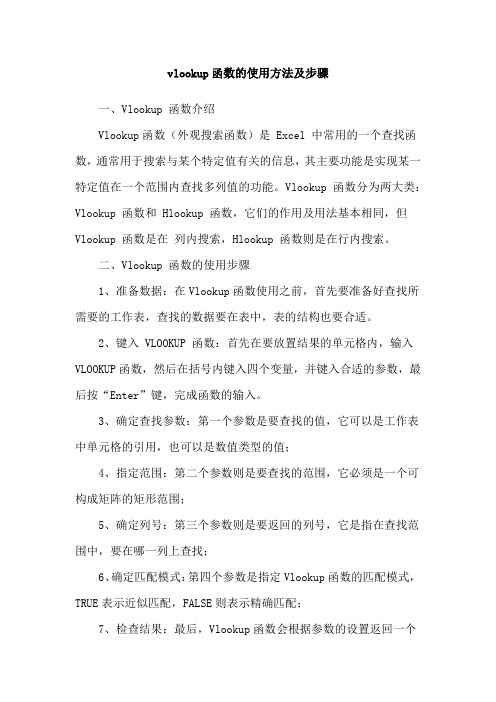
vlookup函数的使用方法及步骤
一、Vlookup 函数介绍
Vlookup函数(外观搜索函数)是 Excel 中常用的一个查找函数,通常用于搜索与某个特定值有关的信息,其主要功能是实现某一特定值在一个范围内查找多列值的功能。
Vlookup 函数分为两大类:Vlookup 函数和 Hlookup 函数,它们的作用及用法基本相同,但Vlookup 函数是在列内搜索,Hlookup 函数则是在行内搜索。
二、Vlookup 函数的使用步骤
1、准备数据:在Vlookup函数使用之前,首先要准备好查找所需要的工作表,查找的数据要在表中,表的结构也要合适。
2、键入 VLOOKUP 函数:首先在要放置结果的单元格内,输入VLOOKUP函数,然后在括号内键入四个变量,并键入合适的参数,最后按“Enter”键,完成函数的输入。
3、确定查找参数:第一个参数是要查找的值,它可以是工作表中单元格的引用,也可以是数值类型的值;
4、指定范围:第二个参数则是要查找的范围,它必须是一个可构成矩阵的矩形范围;
5、确定列号:第三个参数则是要返回的列号,它是指在查找范围中,要在哪一列上查找;
6、确定匹配模式:第四个参数是指定Vlookup函数的匹配模式,TRUE表示近似匹配,FALSE则表示精确匹配;
7、检查结果:最后,Vlookup函数会根据参数的设置返回一个
结果,检查结果是否正确;
8、保存结果:最后,可以将 Vlookup函数的结果保存起来,以备后用。
VLOOKUP函数16种经典用法
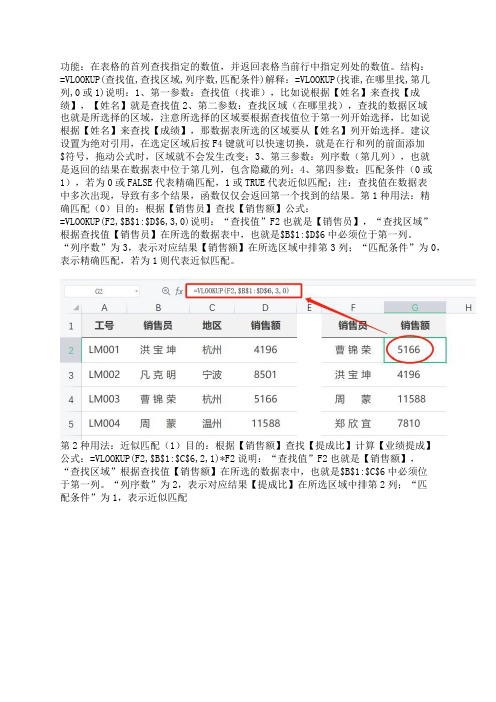
功能:在表格的首列查找指定的数值,并返回表格当前行中指定列处的数值。
结构:=VLOOKUP(查找值,查找区域,列序数,匹配条件)解释:=VLOOKUP(找谁,在哪里找,第几列,0或1)说明:1、第一参数:查找值(找谁),比如说根据【姓名】来查找【成绩】,【姓名】就是查找值2、第二参数:查找区域(在哪里找),查找的数据区域也就是所选择的区域,注意所选择的区域要根据查找值位于第一列开始选择,比如说根据【姓名】来查找【成绩】,那数据表所选的区域要从【姓名】列开始选择。
建议设置为绝对引用,在选定区域后按F4键就可以快速切换,就是在行和列的前面添加$符号,拖动公式时,区域就不会发生改变;3、第三参数:列序数(第几列),也就是返回的结果在数据表中位于第几列,包含隐藏的列;4、第四参数:匹配条件(0或1),若为0或FALSE代表精确匹配,1或TRUE代表近似匹配;注:查找值在数据表中多次出现,导致有多个结果,函数仅仅会返回第一个找到的结果。
第1种用法:精确匹配(0)目的:根据【销售员】查找【销售额】公式:=VLOOKUP(F2,$B$1:$D$6,3,0)说明:“查找值”F2也就是【销售员】,“查找区域”根据查找值【销售员】在所选的数据表中,也就是$B$1:$D$6中必须位于第一列。
“列序数”为3,表示对应结果【销售额】在所选区域中排第3列;“匹配条件”为0,表示精确匹配,若为1则代表近似匹配。
第2种用法:近似匹配(1)目的:根据【销售额】查找【提成比】计算【业绩提成】公式:=VLOOKUP(F2,$B$1:$C$6,2,1)*F2说明:“查找值”F2也就是【销售额】,“查找区域”根据查找值【销售额】在所选的数据表中,也就是$B$1:$C$6中必须位于第一列。
“列序数”为2,表示对应结果【提成比】在所选区域中排第2列;“匹配条件”为1,表示近似匹配第3种用法:反向查找(辅助列)目的:根据【销售员】查找【工号】公式:=VLOOKUP(G2,$B$1:$E$6,4,0)说明:“查找值”G2也就是【销售员】,由于数据表中【销售员】列在【工号】列的后面,无法按照VLOOKUP函数的使用方法(查找区域要根据查找值位于第一列进行)所以我们要将【销售员】排列在数据表中的第一列,则增加一列【辅助列】代表【工号】列,数据表所选区域也就是$B$1:$E$6区域。
vlookup函数的使用方法 秒懂百科
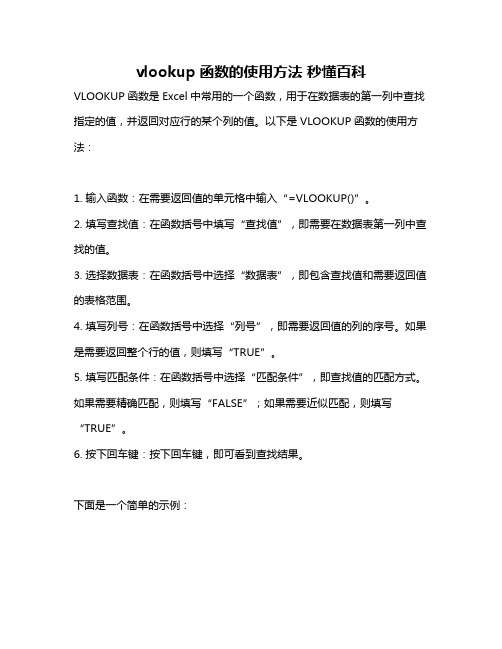
vlookup函数的使用方法秒懂百科VLOOKUP函数是Excel中常用的一个函数,用于在数据表的第一列中查找指定的值,并返回对应行的某个列的值。
以下是VLOOKUP函数的使用方法:1. 输入函数:在需要返回值的单元格中输入“=VLOOKUP()”。
2. 填写查找值:在函数括号中填写“查找值”,即需要在数据表第一列中查找的值。
3. 选择数据表:在函数括号中选择“数据表”,即包含查找值和需要返回值的表格范围。
4. 填写列号:在函数括号中选择“列号”,即需要返回值的列的序号。
如果是需要返回整个行的值,则填写“TRUE”。
5. 填写匹配条件:在函数括号中选择“匹配条件”,即查找值的匹配方式。
如果需要精确匹配,则填写“FALSE”;如果需要近似匹配,则填写“TRUE”。
6. 按下回车键:按下回车键,即可看到查找结果。
下面是一个简单的示例:假设有一个商品列表表格,包含商品名称、编号和价格等信息。
现在需要查找某个商品的编号对应的商品名称和价格。
可以使用VLOOKUP函数来完成这个任务。
具体步骤如下:1. 在需要返回值的单元格中输入“=VLOOKUP()”。
2. 在函数括号中填写“查找值”,即需要查找的商品编号。
3. 在函数括号中选择“数据表”,即商品列表表格范围。
4. 在函数括号中选择“列号”,即需要返回值的列的序号。
如果是需要返回整个行的值,则填写“TRUE”。
5. 在函数括号中选择“匹配条件”,即查找值的匹配方式。
如果需要精确匹配,则填写“FALSE”。
6. 按下回车键,即可看到查找结果。
需要注意的是,在使用VLOOKUP函数时,数据表的第一列必须是有序的,否则函数无法正确匹配查找值。
此外,如果需要返回多个列的值,可以在函数括号中选择相应的列号,用逗号隔开。
vlookup12种用法

vlookup12种用法初级使用VLOOKUP函数可以帮助用户在Excel中快速查找和索引数据。
VLOOKUP函数是Excel中最常用的函数之一,它的功能相当强大。
本文将详细介绍VLOOKUP函数的12种用法,帮助用户更好地理解和使用这个函数。
1. 什么是VLOOKUP函数?VLOOKUP函数是Excel中的一种查找函数,用于在一个表格或区域中查找某个关键字,并返回所在行或列的相应数值或数据。
它的基本语法如下:VLOOKUP(lookup_value, table_array, col_index_num,[range_lookup])其中,lookup_value是要查找的值,table_array是要进行查找的表格或区域,col_index_num是返回的数据所在列的索引号,而range_lookup 则是一个可选参数,用于确定查找方式。
2. 精确匹配查找最常见的VLOOKUP用法就是进行精确匹配查找。
即在一个表格中查找某个关键字,并返回其所在行或列的数值。
为了实现这个功能,可以将range_lookup参数设置为FALSE或0。
例如:=VLOOKUP(B2, A2:C10, 3, FALSE)上述公式中,我们要在A2:C10的表格中查找B2单元格的值,并返回所在行的第3列的数值。
3. 模糊匹配查找除了精确匹配,VLOOKUP函数还可以进行模糊匹配查找。
也就是说,查找的关键字不必完全匹配,但可以接近匹配。
例如:=VLOOKUP("*apple*", A2:C10, 2, FALSE)上面的公式中,我们要在A2:C10表格中查找包含"apple"的值,并返回所在行的第2列的数值。
*是一个通配符,表示可以匹配任意字符。
4. 查找最接近的数值VLOOKUP函数不仅可以查找文本,还可以查找最接近的数值。
这在处理数值型数据时非常有用。
例如:=VLOOKUP(E2, A2:C10, 2, TRUE)上述公式中,我们要在A2:C10表格中查找与E2单元格最接近的数值,并返回所在行的第2列的数值。
VLOOKUP函数八大经典用法,个个都实用,快快收藏吧

VLOOKUP函数八大经典用法,个个都实用,快快收藏吧在EXCEL表格里,我们经常会使用VLOOKUP函数来匹配两个表格里的表格,或是使用VLOOKUP函数依据条件来查询数据,可以说VLOOKUP函数算是EXCEL表格里使用频率较高的一个函数了,也算是一个高阶的函数,它的用法颇多,这里我们先介绍8种经典用法:结构:=VLOOKUP(查找值,查找范围,数据列号,匹配方式)说明:1、参数1:查找值,即按什么查找,可以直接输入文本、数值,或是引用单元格,这里可以使用通配符。
2、参数2:查找范围,即查找的数据区域,通常是固定的区域,添加绝对引用符号,防止拖动公式的时候,数据区域变动,影响查找结果,查找范围的第一列必须是以第一参数查找值。
3、参数3:数据列号,也就是返回的结果在参数2中位于第几列,包含隐藏的列,直接输入数字或是其他可返回数字的函数;4、参数4:匹配方式,若为0或FALSE代表精确匹配,1或TRUE代表模糊匹配;5、如果查找值在参数2中不止一个结果,仅返回第一个查找到的结果。
用法一、匹配名称(常规用法)左侧表格里仅有产品编号,右侧是一份编号和产品名称的对应表,左侧表格里的产品名称可以不用一个个输入,使用产品编号去匹配右侧相同编号对应的名称。
函数公式:=VLOOKUP(B2,M1:N18,2,0)公式解读:参数1“B2”,即查找值,这里是产品编号。
参数2“M1:N18”,即查找范围,这里是右侧的产品编号和名称对应表。
参数3“2”,即参数2的数量区域里,我们要返回的是第2列数据,即名称。
参数4“0”,表示精准匹配,即参数1和参数2里的第一列数据必须完全相同,才会返回对应的第2列数据。
注意这里的参数2,必须添加绝对引用,故函数公式应为“=VLOOKUP(B2,$M$1: $N$18,2,0)”用法二、查询数据(常规用法)右侧输入编号,显示出对应的单价,单价来源于左侧的表格。
公式:=VLOOKUP(H2,B2:E18,4,0)公式解读:参数1“H2”,即查找值,这里是产品编号。
vlookup通俗易懂的使用方法

vlookup通俗易懂的使用方法VLOOKUP函数是一个常用的Excel函数,用于在表格中查找特定值并返回相应的结果。
以下是VLOOKUP函数的通俗易懂的使用方法:1. 打开Excel表格,并选择需要使用VLOOKUP函数的单元格。
2. 在单元格中输入“=VLOOKUP(lookup_value, table_array,col_index_num, [range_lookup])”。
3. 解释每个参数的含义:lookup_value:需要查找的值,可以是具体值或表达式。
table_array:要在其中查找的表格或区域。
col_index_num:要返回的结果所在的列的编号。
例如,如果要在查找区域的第一列中查找值,则将col_index_num设置为1。
[range_lookup]:可选参数,表示是否进行近似匹配。
如果设置为TRUE 或省略,将进行近似匹配;如果设置为FALSE,将进行精确匹配。
4. 按Enter键,函数将返回相应的结果。
举个例子,假设有一个销售数据表格,其中包含产品名称、销售数量和销售额等列。
如果想查找某个产品的销售额,可以使用VLOOKUP函数。
具体步骤如下:1. 在需要返回结果的单元格中输入“=VLOOKUP(A2, B:C, 3, FALSE)”。
2. 在这个例子中,lookup_value是A2单元格中的产品名称,table_array 是B:C列中的表格区域,col_index_num设置为3表示要返回销售额所在的列,range_lookup设置为FALSE表示进行精确匹配。
3. 按Enter键后,函数将返回与A2单元格中的产品名称对应的销售额。
通过以上步骤,可以轻松使用VLOOKUP函数在Excel表格中进行查找和返回结果。
vlookup的使用方法和技巧
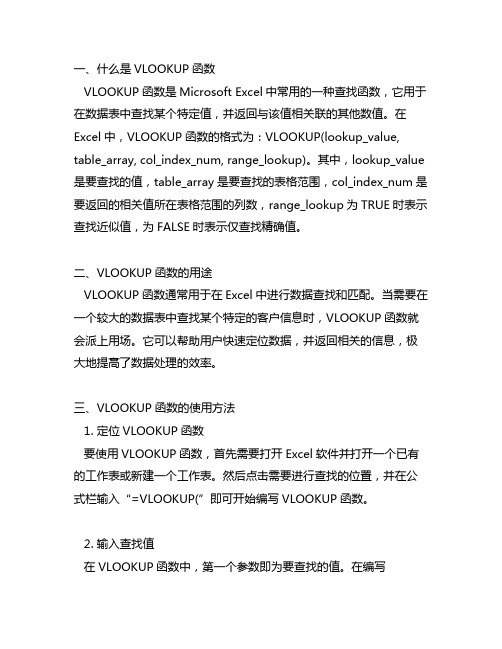
一、什么是VLOOKUP函数VLOOKUP函数是Microsoft Excel中常用的一种查找函数,它用于在数据表中查找某个特定值,并返回与该值相关联的其他数值。
在Excel中,VLOOKUP函数的格式为:VLOOKUP(lookup_value, table_array, col_index_num, range_lookup)。
其中,lookup_value 是要查找的值,table_array是要查找的表格范围,col_index_num是要返回的相关值所在表格范围的列数,range_lookup为TRUE时表示查找近似值,为FALSE时表示仅查找精确值。
二、VLOOKUP函数的用途VLOOKUP函数通常用于在Excel中进行数据查找和匹配。
当需要在一个较大的数据表中查找某个特定的客户信息时,VLOOKUP函数就会派上用场。
它可以帮助用户快速定位数据,并返回相关的信息,极大地提高了数据处理的效率。
三、VLOOKUP函数的使用方法1. 定位VLOOKUP函数要使用VLOOKUP函数,首先需要打开Excel软件并打开一个已有的工作表或新建一个工作表。
然后点击需要进行查找的位置,并在公式栏输入“=VLOOKUP(”即可开始编写VLOOKUP函数。
2. 输入查找值在VLOOKUP函数中,第一个参数即为要查找的值。
在编写VLOOKUP函数时,需要输入要查找的值,可以直接输入数值,也可以选择单元格作为查找值。
例如:VLOOKUP(A2, table_array,col_index_num, range_lookup)。
3. 确定查找表范围第二个参数即为要查找的表格范围。
在编写VLOOKUP函数时,需要输入要查找的表格范围,同样可以直接输入范围,也可以选择对应的单元格范围。
例如:VLOOKUP(A2, B2:D100, col_index_num, range_lookup)。
4. 确定返回值所在列数第三个参数即为要返回的相关值所在表格范围的列数。
vlookup函数两个条件的使用方法
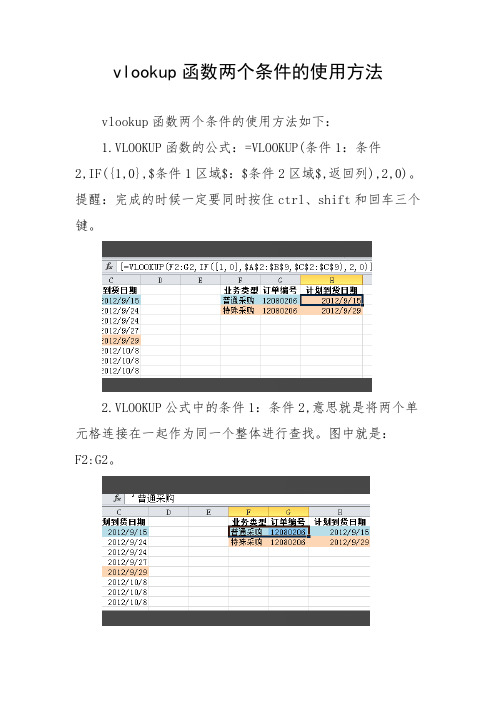
vlookup函数两个条件的使用方法
vlookup函数两个条件的使用方法如下:
1.VLOOKUP函数的公式:=VLOOKUP(条件1:条件
2,IF({1,0},$条件1区域$:$条件2区域$,返回列),2,0)。
提醒:完成的时候一定要同时按住ctrl、shift和回车三个键。
2.VLOOKUP公式中的条件1:条件2,意思就是将两个单元格连接在一起作为同一个整体进行查找。
图中就是:
F2:G2。
3.VLOOKUP公式中的$条件1区域$:$条件2区域$,意思就是把业务类型和订单编号作为同一个整体。
就是图中:$A$2:$B$9(使用$锁定区域-绝对引用)。
4.VLOOKUP公式中的IF({1,0},$条件1区域$:$条件2区域$,返回列),意思就是把业务类型和订单编号作为同一个整体和计划到货日期并为两列。
即为:
IF({1,0},$A$2:$B$9,$C$2:$C$9)。
5.然后我们根据公式VLOOKUP(条件1:条件
2,IF({1,0},$条件1区域$:$条件2区域$,返回列),2,0)。
在H2的单元格中输入这个公式=VLOOKUP(F2:
G2,IF({1,0},$A2$:$B9$,$C$2:$C$9),2,0)。
6.最后同时按下ctrl、shift以及回车三个键就完成了。
这样就解决了excel里用VLOOKUP函数取同时满足两个条件值问题了。
vlookup函数16种经典用法
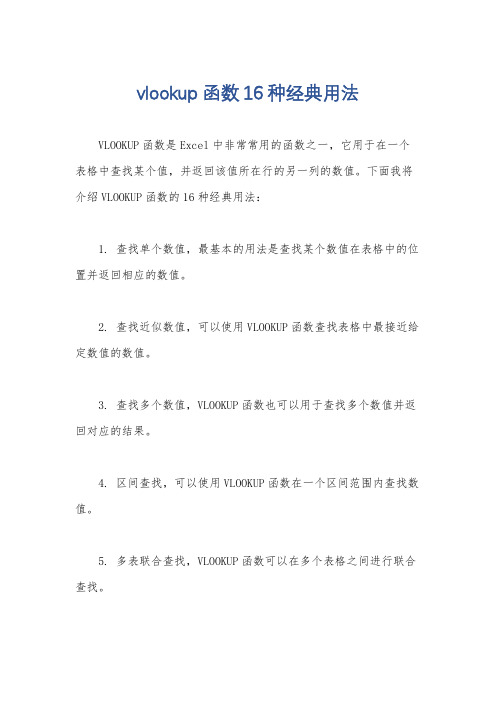
vlookup函数16种经典用法VLOOKUP函数是Excel中非常常用的函数之一,它用于在一个表格中查找某个值,并返回该值所在行的另一列的数值。
下面我将介绍VLOOKUP函数的16种经典用法:1. 查找单个数值,最基本的用法是查找某个数值在表格中的位置并返回相应的数值。
2. 查找近似数值,可以使用VLOOKUP函数查找表格中最接近给定数值的数值。
3. 查找多个数值,VLOOKUP函数也可以用于查找多个数值并返回对应的结果。
4. 区间查找,可以使用VLOOKUP函数在一个区间范围内查找数值。
5. 多表联合查找,VLOOKUP函数可以在多个表格之间进行联合查找。
6. 错误处理,当查找的数值不存在时,VLOOKUP函数可以返回自定义的错误信息。
7. 逆向查找,通过设置参数,VLOOKUP函数可以进行逆向查找,即查找值所在的行并返回该行的其他数值。
8. 条件查找,VLOOKUP函数可以结合IF函数进行条件查找,根据条件返回不同的结果。
9. 动态范围查找,通过设置动态的查找范围,VLOOKUP函数可以实现动态查找功能。
10. 多列查找,VLOOKUP函数可以在多列中查找数值并返回对应的结果。
11. 多条件联合查找,结合IF和VLOOKUP函数可以实现多条件联合查找。
12. 错误值处理,VLOOKUP函数可以处理表格中的错误值,并返回正确的结果。
13. 字符串匹配查找,VLOOKUP函数可以用于字符串匹配查找,返回匹配的结果。
14. 日期查找,VLOOKUP函数可以在日期列中进行查找并返回对应的结果。
15. 嵌套查找,可以将VLOOKUP函数嵌套在其他函数内部进行复杂的查找操作。
16. 数组查找,VLOOKUP函数可以结合数组公式进行复杂的数组查找操作。
总之,VLOOKUP函数有着非常丰富的应用场景,可以满足各种复杂的查找需求,希望以上介绍能够帮助你更好地理解和使用VLOOKUP函数。
VLOOKUP函数的八大经典用法,使用方法及实例详解,记得收藏
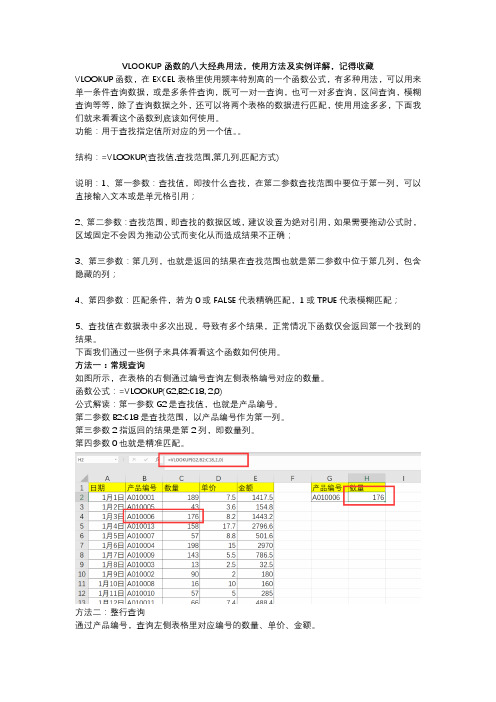
VLOOKUP函数的八大经典用法,使用方法及实例详解,记得收藏VLOOKUP函数,在EXCEL表格里使用频率特别高的一个函数公式,有多种用法,可以用来单一条件查询数据,或是多条件查询,既可一对一查询,也可一对多查询,区间查询,模糊查询等等,除了查询数据之外,还可以将两个表格的数据进行匹配,使用用途多多,下面我们就来看看这个函数到底该如何使用。
功能:用于查找指定值所对应的另一个值。
结构:=VLOOKUP(查找值,查找范围,第几列,匹配方式)说明:1、第一参数:查找值,即按什么查找,在第二参数查找范围中要位于第一列,可以直接输入文本或是单元格引用;2、第二参数:查找范围,即查找的数据区域,建议设置为绝对引用,如果需要拖动公式时,区域固定不会因为拖动公式而变化从而造成结果不正确;3、第三参数:第几列,也就是返回的结果在查找范围也就是第二参数中位于第几列,包含隐藏的列;4、第四参数:匹配条件,若为0或FALSE代表精确匹配,1或TRUE代表模糊匹配;5、查找值在数据表中多次出现,导致有多个结果,正常情况下函数仅会返回第一个找到的结果。
下面我们通过一些例子来具体看看这个函数如何使用。
方法一:常规查询如图所示,在表格的右侧通过编号查询左侧表格编号对应的数量。
函数公式:=VLOOKUP(G2,B2:C18, 2,0)公式解读:第一参数G2是查找值,也就是产品编号。
第二参数B2:C18是查找范围,以产品编号作为第一列。
第三参数2指返回的结果是第2列,即数量列。
第四参数0也就是精准匹配。
方法二:整行查询通过产品编号,查询左侧表格里对应编号的数量、单价、金额。
公式:=VLOOKUP($G$2,$B$2:$E$18,COLUMN(B2),0)这个和上个例子比较接近,多了两列查询结果,为避免一直修改公式,故这里使用函数“COLUMN(B2)”取代直接输入列号,这样往右拖动公式就会自动更新列号。
公式解读:参数1“$G$2”即产品编号,添加绝对引用符号,拖动公式不会变更。
常用函数vlookup怎么用

常用函数vlookup怎么用现代办公软件中的Excel表格是许多人工作中常用的工具之一,而在Excel中,VLOOKUP(纵向查找)函数是非常常用且功能强大的一个函数,用于在表格中查找某个值并返回该值所在行的相关信息。
接下来我们来详细了解一下VLOOKUP函数的具体用法及注意事项。
什么是VLOOKUP函数VLOOKUP函数是Excel中的一种查找函数,它的作用是在一个水平的区域中,在第一列中查找某个值,并返回该值所在行中指定列的数值。
VLOOKUP函数通常由四个参数组成:查找值、表格区域、返回列索引及匹配类型。
VLOOKUP函数的语法VLOOKUP函数的语法格式为:在这里,各个参数的含义为: - lookup_value:要查找的值; - table_array:要进行查找的表格区域; - col_index_num:需要返回的值在表格区域中的列索引; - range_lookup:指定是否查找最接近的匹配项(TRUE/FALSE)。
如何使用VLOOKUP函数下面以一个简单的例子来说明如何使用VLOOKUP函数。
假设我们有一个学生成绩表,其中包含学生姓名、学号和成绩等信息,现在我们要查找某个学生的成绩。
首先,我们需要选定一个空单元格作为输出成绩的位置,然后输入以下公式:在这个例子中,A2是要查找的学生姓名,B2:D10是包含学生信息的表格区域,3表示我们需要返回的是成绩这一列,FALSE表示我们需要精确匹配学生姓名,最后按下回车键即可得到该学生的成绩信息。
VLOOKUP函数的注意事项在使用VLOOKUP函数时,需要注意以下几点: - 确保要查找的值在表格区域中存在,否则函数将返回错误值; - 确保表格区域中查找列的数据是有序的,否则可能会导致不准确的匹配; - 如果range_lookup参数为FALSE时,函数会进行精确匹配查找,而为TRUE时会查找最接近的匹配项; - 如果返回的值为#N/A,则表示没有找到匹配项。
vlook的使用方法

vlook的使用方法宝子,今天来唠唠超实用的VLOOKUP函数哈。
VLOOKUP呢,就像是一个超厉害的小侦探 。
它主要是在一个数据表中,根据你给的一个查找值,去找到对应的其他信息。
比如说,你有一个大表格,里面有员工的名字、工号、工资啥的。
你现在只知道员工名字,想知道他的工资,VLOOKUP就派上用场啦。
它的语法格式大概是这样的:VLOOKUP(查找值,查找区域,返回列数,精确匹配或者近似匹配)。
咱一个个来说哈。
查找值呢,就是你要找的那个关键东西。
像刚刚说的员工名字,这个就是查找值啦。
查找区域呢,就是你要在哪个范围里找这个值。
这里面可有讲究啦,要保证查找值所在的列在这个区域的最左边哦。
比如说你的表格有A、B、C三列,你要根据A 列的值找C列的值,那查找区域就得是A到C列这个范围。
返回列数就是你想要的结果在查找区域里是第几列。
还拿刚刚的例子说,如果工资在第三列,那这个返回列数就是3。
最后那个精确匹配或者近似匹配呢,一般咱就用精确匹配,就是要找到一模一样的值。
这个就像是你找东西,要找的就是那个特定的,不能差不多就行。
给你举个小例子哈。
假如你有个表格,第一列是水果名,第二列是价格。
你想知道苹果的价格,那查找值就是“苹果”,查找区域就是包含水果名和价格这两列的范围,返回列数就是2,因为价格在第二列。
然后用精确匹配,这样就能找到苹果对应的价格啦。
宝子,VLOOKUP刚开始用可能会有点晕乎,但是多试几次就好啦。
就像学骑自行车,摔个几跤就会骑得很溜啦。
要是在使用过程中有啥问题,随时来找我唠哦。
。
vlookup函数的使用规则
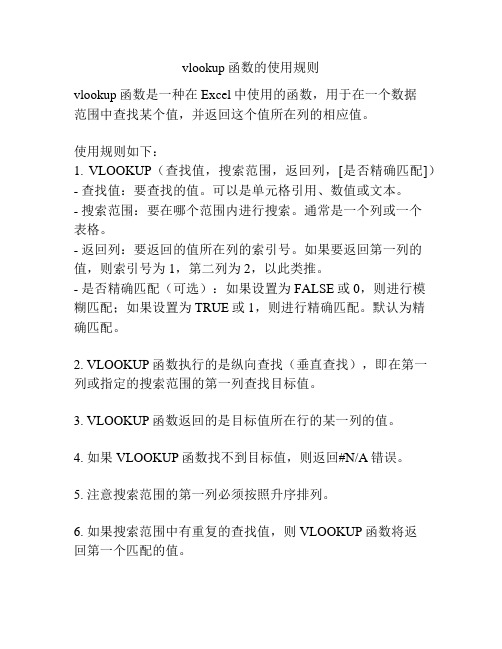
vlookup函数的使用规则
vlookup函数是一种在Excel中使用的函数,用于在一个数据
范围中查找某个值,并返回这个值所在列的相应值。
使用规则如下:
1. VLOOKUP(查找值,搜索范围,返回列,[是否精确匹配])- 查找值:要查找的值。
可以是单元格引用、数值或文本。
- 搜索范围:要在哪个范围内进行搜索。
通常是一个列或一个
表格。
- 返回列:要返回的值所在列的索引号。
如果要返回第一列的值,则索引号为1,第二列为2,以此类推。
- 是否精确匹配(可选):如果设置为FALSE或0,则进行模
糊匹配;如果设置为TRUE或1,则进行精确匹配。
默认为精
确匹配。
2. VLOOKUP函数执行的是纵向查找(垂直查找),即在第一列或指定的搜索范围的第一列查找目标值。
3. VLOOKUP函数返回的是目标值所在行的某一列的值。
4. 如果VLOOKUP函数找不到目标值,则返回#N/A错误。
5. 注意搜索范围的第一列必须按照升序排列。
6. 如果搜索范围中有重复的查找值,则VLOOKUP函数将返
回第一个匹配的值。
7. VLOOKUP函数可以用于不同工作表或不同的工作簿之间。
8. VLOOKUP函数通常用于数据表之间的关联和查找操作,可以帮助快速查找和检索数据。
vlookup命令使用方法
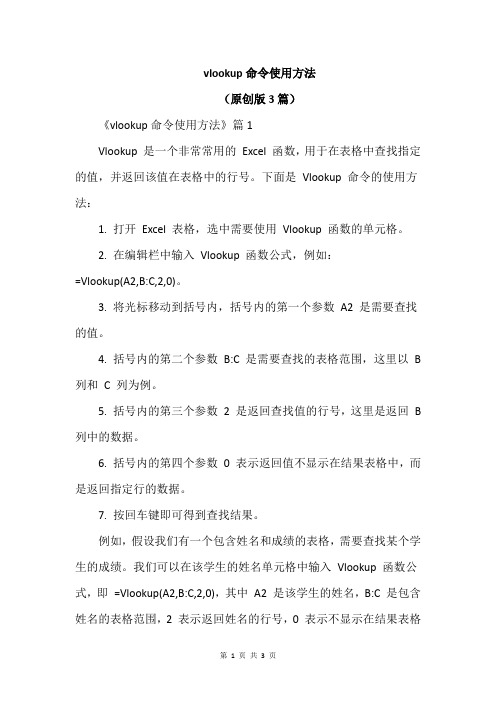
vlookup命令使用方法(原创版3篇)《vlookup命令使用方法》篇1Vlookup 是一个非常常用的Excel 函数,用于在表格中查找指定的值,并返回该值在表格中的行号。
下面是Vlookup 命令的使用方法:1. 打开Excel 表格,选中需要使用Vlookup 函数的单元格。
2. 在编辑栏中输入Vlookup 函数公式,例如:=Vlookup(A2,B:C,2,0)。
3. 将光标移动到括号内,括号内的第一个参数A2 是需要查找的值。
4. 括号内的第二个参数B:C 是需要查找的表格范围,这里以B 列和C 列为例。
5. 括号内的第三个参数2 是返回查找值的行号,这里是返回B 列中的数据。
6. 括号内的第四个参数0 表示返回值不显示在结果表格中,而是返回指定行的数据。
7. 按回车键即可得到查找结果。
例如,假设我们有一个包含姓名和成绩的表格,需要查找某个学生的成绩。
我们可以在该学生的姓名单元格中输入Vlookup 函数公式,即=Vlookup(A2,B:C,2,0),其中A2 是该学生的姓名,B:C 是包含姓名的表格范围,2 表示返回姓名的行号,0 表示不显示在结果表格中。
《vlookup命令使用方法》篇2Vlookup命令是Excel中非常常用的一个功能,它可以用于查找和引用数据。
下面是一个简单的Vlookup命令的使用方法:1. 打开Excel表格,选中需要查找的数据范围。
2. 在编辑栏中输入Vlookup函数,函数中的四个参数分别是:t* 需要查找的数据范围(lookup_value)t* 包含需要查找数据的数据范围(table_array)t* 需要返回的结果所在列(col_index_num)t* 是否从左到右查找(range_lookup)3. 在Vlookup函数中,需要输入数据范围时,应该用双引号将数据范围括起来,以便Excel自动识别数据范围。
例如,如果需要查找A列中的数据,返回B列中的数据,则应该输入以下函数:```scss=VLOOKUP(A1,A:B,2,FALSE)```其中,A1是需要查找的数据范围,A:B是包含需要查找数据的数据范围,2是需要返回的结果所在列,FALSE表示从左到右查找。
vollookup的用法

vollookup的用法
1. 哇塞,你知道吗,VLOOKUP 可太有用啦!就比如说你要在一个超
级大的表格里找某个人的信息,这时候 VLOOKUP 就能像个神奇的小精灵
一样帮你快速找到!就像在茫茫人海中迅速定位到你要找的那个人一样!2. 嘿呀,VLOOKUP 用起来那叫一个爽!比如你有一堆商品数据和价格,
你想根据商品名称立马找到对应的价格,这时候 VLOOKUP 不就派上用场
了嘛,多方便呀!
3. 哎呀呀,VLOOKUP 真的是个好东西啊!想象一下,你要整理好多好多
客户资料,然后通过一个关键信息就能找到其他所有相关的细节,这就是VLOOKUP 的魔力呀,简直太棒啦!
4. 哇哦,VLOOKUP 的厉害之处可多了去了!像那种要从海量数据中找出
特定关联信息的情况,它就能大显身手啦!难道你不想试试吗?
5. 哟呵,VLOOKUP 这个用法你可得搞清楚呀!比如说在统计成绩的时候,根据学生姓名一下子就能找到对应的分数,是不是很神奇?
6. 哈哈,VLOOKUP 可别小看它哟!当你面对复杂的数据表格,它能像一
把利剑一样帮你迅速披荆斩棘,找到你需要的信息!就问你厉不厉害!
我的观点结论:VLOOKUP 是个超级好用且功能强大的工具,在数据处理中有着不可或缺的地位,一定要好好掌握它呀!。
vlookup的使用方法及实例

vlookup的使用方法及实例嘿,朋友们!今天咱就来好好唠唠 VLOOKUP 这个超厉害的家伙!你可别小瞧它,VLOOKUP 就像是一个神奇的魔法棒,能在数据的海洋里帮你快速找到你想要的宝贝。
咱先说说它咋用。
简单来讲,就是你告诉它你要找啥,它就会在一大片数据里上蹿下跳,嘿,还真就能给你把那目标给揪出来!比如说,你有一张超级大的表格,里面有成千上万的数据,你就想找到某个特定的信息,这时候 VLOOKUP 就派上大用场啦。
举个例子哈,就像你有一个班级的学生名单,里面有学生的姓名、学号、成绩啥的。
你突然想知道某个学生的成绩,那你就可以用VLOOKUP 呀,输入学生的姓名,它就能给你把对应的成绩给调出来,是不是很神奇?它的使用方法呢,也不难理解。
你得先确定查找的值,就是你要找的那个玩意儿,然后确定查找的范围,就是它要在哪个地方找,再确定返回的值在查找范围的第几列,最后再看是精确查找还是近似查找。
就这么几步,是不是感觉也没那么复杂呀?哎呀,你想想看,如果没有 VLOOKUP,你得自己在那密密麻麻的表格里一个一个去找,那得多费劲呀,眼睛都得看花咯!可现在有了它,就像有了个小助手,帮你省了多少事儿呀!再给你说个实际点的例子。
假如你在公司负责整理销售数据,每个月都有好多好多的销售记录。
你老板突然问你某个客户的具体销售情况,你要是没有 VLOOKUP,那你就得在那堆数据里翻呀翻,翻到猴年马月去。
可要是你会用 VLOOKUP,嘿,几秒钟就搞定啦,老板不得对你刮目相看呀!VLOOKUP 真的是个超实用的工具呀,它能让你的工作效率蹭蹭往上涨!你学会了它,就像掌握了一门绝技,在数据处理的世界里就能游刃有余啦。
所以呀,朋友们,别再对 VLOOKUP 敬而远之啦,赶紧去试试,去用用看,你一定会爱上它的!它真的能给你带来很多惊喜和便利呢!相信我,没错的!。
vlookup的运用
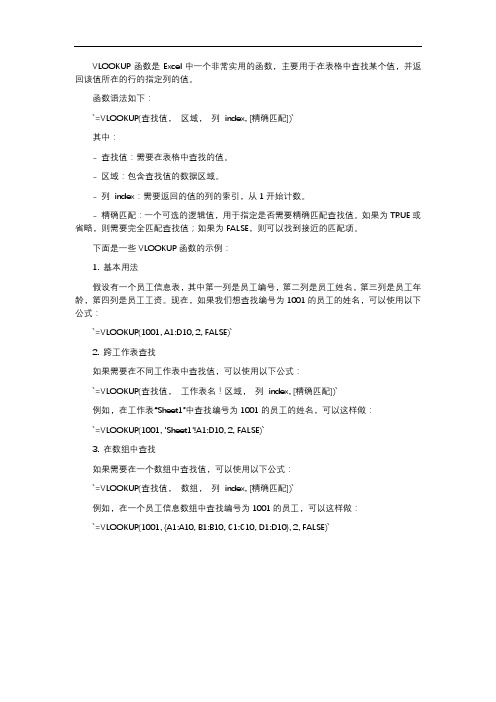
VLOOKUP函数是Excel中一个非常实用的函数,主要用于在表格中查找某个值,并返回该值所在的行的指定列的值。
函数语法如下:`=VLOOKUP(查找值,区域,列index, [精确匹配])`其中:- 查找值:需要在表格中查找的值。
- 区域:包含查找值的数据区域。
- 列index:需要返回的值的列的索引,从1开始计数。
- 精确匹配:一个可选的逻辑值,用于指定是否需要精确匹配查找值。
如果为TRUE或省略,则需要完全匹配查找值;如果为FALSE,则可以找到接近的匹配项。
下面是一些VLOOKUP函数的示例:1. 基本用法假设有一个员工信息表,其中第一列是员工编号,第二列是员工姓名,第三列是员工年龄,第四列是员工工资。
现在,如果我们想查找编号为1001的员工的姓名,可以使用以下公式:`=VLOOKUP(1001, A1:D10, 2, FALSE)`2. 跨工作表查找如果需要在不同工作表中查找值,可以使用以下公式:`=VLOOKUP(查找值,工作表名!区域,列index, [精确匹配])`例如,在工作表“Sheet1”中查找编号为1001的员工的姓名,可以这样做:`=VLOOKUP(1001, 'Sheet1'!A1:D10, 2, FALSE)`3. 在数组中查找如果需要在一个数组中查找值,可以使用以下公式:`=VLOOKUP(查找值,数组,列index, [精确匹配])`例如,在一个员工信息数组中查找编号为1001的员工,可以这样做:`=VLOOKUP(1001, {A1:A10, B1:B10, C1:C10, D1:D10}, 2, FALSE)`。
- 1、下载文档前请自行甄别文档内容的完整性,平台不提供额外的编辑、内容补充、找答案等附加服务。
- 2、"仅部分预览"的文档,不可在线预览部分如存在完整性等问题,可反馈申请退款(可完整预览的文档不适用该条件!)。
- 3、如文档侵犯您的权益,请联系客服反馈,我们会尽快为您处理(人工客服工作时间:9:00-18:30)。
VLOOKUP,你会用吗
作者:吴加强
来源:《电脑知识与技术·经验技巧》2017年第09期
VLOOKUP是一个常用的查找和引用函数,其语法参数为:“=VLOOKUP(要查找的值,要在其中查找值的区域,区域中包含返回值的列号,精确匹配或近似匹配——指定为0/FALSE 或1/TRUE)”。
下面以学生中考成绩查询为例,我们一起来探讨一下VLOOKUP的用法吧!
1.查找单列值
首先建立一个查询表格(图1),接着在E542单元格中输人要查找的学生姓名,例如要查找鲍**同学的中考语文成绩,然后我们就可以在F542单元格中输入“=VLOOKUP(E542,EhP539,2,0)”,精确查找到她的语文成绩。
2.查找多列值
如果要查找鲍**同学的所有学科的中考成绩,我们可以在F542单元格中输入
“=VLOOKUP($E$542,$E$1:$P$539,2,0)”,接着将鼠标移动到该单元格的右下角,待鼠标指针变成黑色的“+”时向右拖动,填充其他单元格,然后再将G542单元格VLOOKUP函数中的返回值改为3,依次修改其他填充单元格VLOOKUP函数中返回值的列号,就可以精确查找她的所有学科的中考成绩(图2)。
注意:因为要填充其他单元格,所以此处VLOOKUP函数中的引用,采用了绝对引用,以防止单元格填充时引用随公式位置的改变而改变。
选中单元格引用值或区域,如E542、E1:P539,按键盘上的F4键可以快速切换相对引用、绝对引用和混合引用。
3.逆向查找值
VLOOKUP函数要查找的值必须在查找区域中的第一列,并且只能从左向右查找,如果我们想要通过学生姓名来逆向查找准考号等信息,又不愿更改原表的结构,那么怎么办呢?我们可以在VLOOKUP函数中嵌套CHOOSE函数,重新建构查找值的区域。
在F545单元格中输入“=VLOOKUP($E$542,CHOOSE({1,2,3,4}JE$1:$E$539,$B$1:$B$539,$C$1:$C$539,$D$1:$D$539),COLUMN(B1),0)”,然后再将鼠标移动到该单元格的右下角,待鼠标变成黑色的“+”时向右拖动,填充其他单元格,即可精确查找她的准考号、座位号和班级信息。
其中CHOOSE«l,2,3,4}JE$l:$E$539,$B$1:$B$539,$C$1:$C$539,$D$1:$D$539)函数的作用是重新建构一个查找值的区域,以便VLOOKUP能在其中查找并返回一个正确值(图4)。
4.近似匹配
使用VLOOKUP函数大多采用精确匹配,但有时采用近似匹配可以达到人们意想不到的效果。
例如我们想知道学生的高中招生录取情况,就可以通过VLOOKUP函数近似匹配来实现。
首先我们建立高中招生录取最低控制线表格,并且按照由低分到高分的顺序升序排列(图5),然后在1545单元格中输入“=VL00KUP($0$542JB$541JC$545,2,1),,,即可查询到她的录取学校。
因为VLOOKUP函数只能向上查找,只能对小于或等于此值的数进行匹配,所以使用VLOOKUP函数近似匹配时,一定要按升序排序数据,但精确匹配时不需要排序数据。
VLOOKUP函数功能十分强大,心动不如行动,赶快和我一起动手操作吧!。
